Page 1
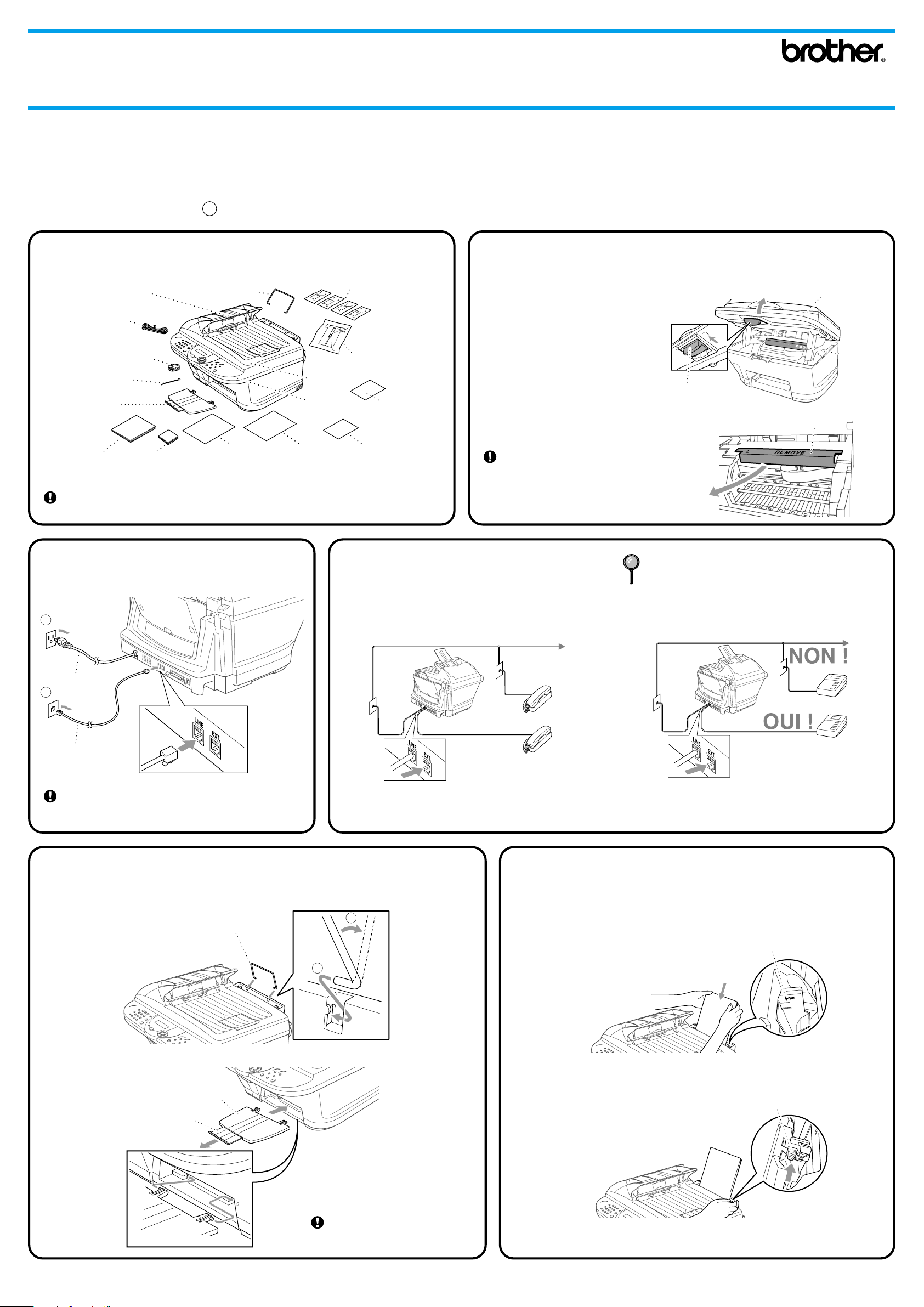
MFC-5100C
Ligne guide-papier
Papier avec guide
Guide de configuration rapide
version A
MERCI!
NOUS VOUS FÉLICITONS DE L’ACHAT DE CET APPAREIL BROTHER. NOUS SOMMES
CERTAINS QUE VOUS SEREZ SURPRIS DE LA FACILITÉ AVEC LAQUELLE VOTRE NOUVEAU
TÉLÉCOPIEUR REMPLIRA AUTANT DE TÂCHE AVEC DES RÉSULTATS ÉPOUSTOUFLANTS!
Suivez ces instructions simples dans l’ordre numérique.
Pour plus de détails, appuyez sur Rapports,
1
Éléments livrés
Bac de documents
avec extension
Cordon ligne
téléphone
Filtre à ferrite pour
câble bidirectionnel
IEEE 1284
Fixations des
câbles
Bac papier
Manuel
d’utilisation
CD-ROM Color
Suite Brother
1
de votre télécopieur ou consultez votre Manuel d’utilisation.
Extension métalique
Feuille de test
(pour les ÉtatsUnis seulement)
Cartouches d’encre
Couvercle de
document
Couvercle
du scanner
Guide de
configuration
rapide
Support de
cartes
Licence du
logiciel
Formulaire
de commande
d’accessoire
Si vous ne pouvez pas résoudre un problème :
Reportez-vous à la Foire aux questions (FAQs) sur le site Web Brother ;
URL : http://solutions.brother.com
Contactez le service clientèle Brother au ;
Aux États-Unis : 1-800-284-4329 (9 AM - 5 PM EST)
Depuis le Canada : 1-877-BROTHER (8 AM - 8 PM EST)
2
A. Ouvrez le couvercle du scanner du
B. Retirez la barre de protection jaune de
Retirez la barre de protection jaune
MFC en tirant le levier de libération
du couvercle du scanner vers vous et
en soulevant le couvercle.
l’appareil.
Ne jetez pas la barre de protection jaune.
Vous en aurez besoin pour un transport ultérieur.
1-800-284-3238
1-514-685-6464 (depuis Montréal)
Levier de libération
du couvercle du
scanner
(Service TTY pour les malentendants)
Barre de protection jaune
Couvercle du
scanner
Barre de
protection
jaune
Conservez les matériaux d’emballage pour un transport ultérieur possible. Si vous
n’emballez pas correctement l’appareil, votre garantie risque d’être annulée.
Installez le cordon téléphonique, et
3
1
2
le cordon d’alimentation
Cordon
d’alimentation
Cordon ligne
téléphonique
Ne branchez pas le câble parallèle ou USB.
4
Vous devez sélectionner le mode TÉL EXT/RÉP.
(Voir Étape 9.)
C. Refermez couvercle du scanner.
Si vous partagez une ligne
téléphonique avec un
téléphone extérieur,
connectez le téléphone de
la façon suivante.
Si la ligne téléphonique doit être
partagée avec un répondeur
téléphonique externe, connectez
le répondeur maintenant au
connecteur externe.
Répondeur
Répondeur
Note :
Veuillez sélectionner “RÉP” sur votre appareil si vous
avez un répondeur externe.
voir page 2-13 à 2-15 du manuel d’utilisation
inclus dans le CD-ROM.)
(Pour plus de détails,
5
A.
B.
Attachez les bacs et extensions
Extension métallique du
support papier
1
Bac papier
Extension
2
6
A. Feuilletez le papier correctement. Insérez-le délicatement. Vérifiez que le côté
B. Appuyez sur le guide et faites-le glisser jusqu’à la position correspondant à la
Insérez le papier
d’impression vous fait face et que la pile de papier ne dépasse pas la ligne
guide-papier.
largeur du papier.
Veuillez fixer le bac papier pour
éviter tout bourrage et garder
une bonne qualité d’impression.
Page 1
Page 2
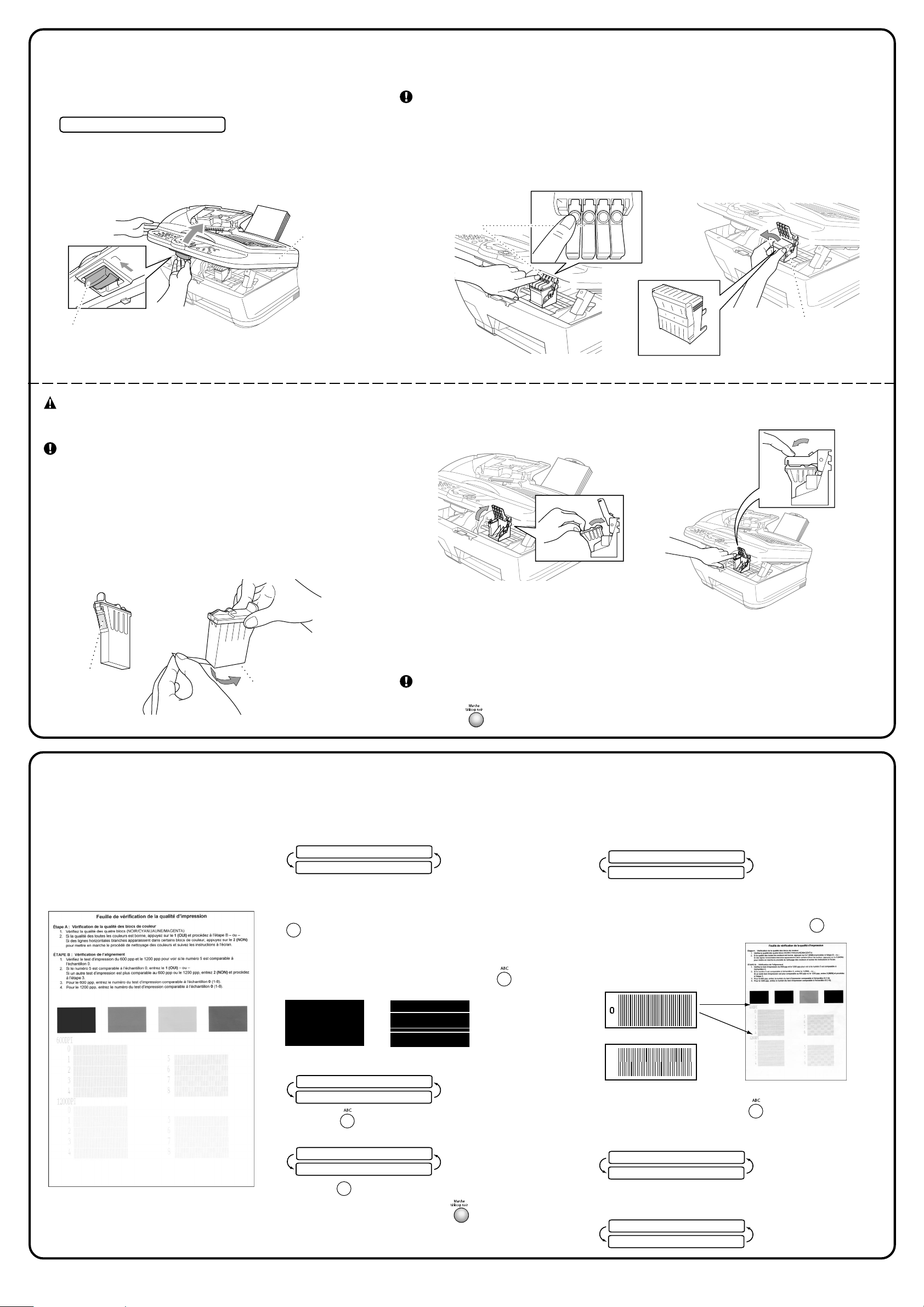
7
Installation des cartouches d’encre
A. Vérifiez que l’appareil est sous tension (en connectant le cordon
d’alimentation). L’écran affiche alternativement :
VÉRIF CARTOUCHE
B. Ouvrez le couvercle du scanner du MFC en tirant le levier de
libération du couvercle du scanner vers vous et en soulevant le
couvercle. Après quelques secondes, la tête d’impression se déplace
vers la gauche pour se positionner en position de remplacement.
Couvercle du
scanner
Levier de libération du
couvercle du scanner
AVERTISSEMENT
En cas de contact de l’encre avec les yeux rincez-les à l’eau
immédiatement, et en cas d’irritation consultez un médecin.
• La base du couvercle blanc de transport est imbibé d’encre pouvant vous tacher. Pensez
à la nettoyer avec de la remettre en place.
• Ne jetez pas le couvercle blanc de transport. Vous en aurez besoin pour un transport ultérieur.
C. Enlevez le ruban adhésif protecteur bleu recouvrant les couvercles de cartouche d’encre colorés.
D. Poussez les quatre couvercles de cartouche d’encre colorés l’un après l’autre pour les faire ressortir.
Puis, déposez le couvercle blanc de transport en le tirant vers vous et en le soulevant vers l’extérieur.
Couvercles de
cartouche
d’encre colorés
G. Chaque couleur a sa propre position correcte. Faites correspondre les couleurs des couvercles de
cartouche dencre. Insérez d’abord délicatement la cartouche d’encre noir, puis appuyez sur le levier
jusqu’à ce qu’il s’encliquette.
PUSH
PUSH
PUSHPUSH
Couvercle blanc de transport
Couvercle blanc de transport
Nous vous conseillons d’installer les cartouches d’encre de gauche à
droite dans l’ordre suivant : Noir, Cyan, Jaune, Magenta.
E.
Ouvrez le sac de la cartouche d’encre noire et extrayez la cartouche d’encre.
F.
Retirez délicatement le ruban de protection de la base de la cartouche.
Vous devez décoller le ruban adhésif en
Important
Pour éviter que l’encre ne coule et ne vous tache les mains et les
vêtements, détachez le ruban lentement et délicatement. Ne touchez
pas l’orifice de sortie d’encre sur la cartouche, ni le ruban une fois
celui-ci retiré.
Ne touchez pas
cette partie
l’éloignant de vous
Détachez vers
l’extérieur!
Ouverture
.
H. Répétez les étapes E à G pour installer chaque cartouche d’encre couleur.
Après avoir installé toutes les cartouches d’encre, refermez le couvercle du scanner jusqu’à ce que les
I.
cartouches s’encliquettent. Votre MFC commencera un cycle de “nettoyage de tête” durant environ quatre
minutes.
Assurez-vous que le papier est en place dans le chargeur multifonction. L’écran affiche NETTOYAGE.
Une fois le cycle de nettoyage terminé, l’écran affiche APP DÉMARRER FAX.
J.
Appuyez sur
Marche télécop noir et passez à l’étape 8 “Vérifiez la qualité des blocs de couleur et de l’alignement”.
8
Le MFC commence à imprimer la FEUILLE DE
CONTRÔLE DE LA QUALITÉ D’IMPRESSION
(seulement pendant l’installation initiale des
cartouches).
Vérifiez la feuille pour voir si la qualité et
l’alignement sont satisfaisants en suivant les
étapes A et B.
Vérifiez la qualité des blocs de couleur et de l’alignement
ÉTAPE A : Contrôle de la qualité du bloc couleur
L’écran affiche :
ÉTAPE A OK?
1.OUI 2.NON
Vérifiez la qualité des quatre blocs de couleur imprimés sur la
feuille. (NOIR/CYAN/JAUNE/MAGENTA).
Si la qualité est satisfaisante pour toutes les couleurs, appuyez sur
1
(OUI) pour passer à ÉTAPE B.
–OU–
Si des lignes blanches horizontales apparaissent dans certains
des blocs de couleurs ci-dessous, appuyez sur
OK Mauvais
L’écran vous demandera si la qualité d’imprimante est
satisfaisante pour chaque couleur.
(NON).
2
NOIR OK?
1.OUI 2.NON
Appuyez sur
L’écran affichera :
2
(NON) pour toute couleur présentant un problème.
DÉBUT NETTOYAGE?
1.OUI 2.NON
Appuyez sur
Quand le nettoyage est terminé, appuyez sur
Le MFC recommencera l’impression de la FEUILLE DE CONTRÔLE DE LA
QUALITÉ D’IMPRESSION puis reviendra à la première étape de
1
(OUI)). Le MFC commencera le nettoyage des couleurs.
Marche télécop noir
É
TAPE A
.
.
ÉTAPE B : Contrôle de l’alignement
L’écran affichera :
ÉTAPE B OK?
1.OUI 2.NON
Vérifiez les impressions d’essai pour 600PPP et 1200PPP pour
voir si le numéro 5 se rapproche le plus de l’échantillon OK ( 0 ).
Si le numéro 5 est le plus ressemblant, appuyez sur
L’échantillon OK
NE PAS sélectionner
Si un autre numéro d’impression d’essai est plus proche pour
600PPP ou 1200PPP, appuyez sur
Pour 600PPP, entrez le numéro de l’impression d’essai se
rapprochant le plus de l’échantillon 0 (1-8).
2
(NON) pour le sélectionner.
1
(OUI)–OU–
600 DPI
}
1200 DPI
}
600PPP AJUST
SÉL MEILLEUR NO
Pour 1200PPP, entrez le numéro de l’impression d’essai se
rapprochant le plus de l’échantillon 0 (1-8).
1200PPP AJUST
SELECT BEST #
Page 2
Page 3

MFC-5100C : Panneau de contrôle
Vous pouvez imprimer une liste d’instructions
pour les opérations de base en appuyant sur
Rapports, .
1
Touches de navigation
* Accès au menu
* Passage au niveau de menu suivant
* Validation d’une option
*
Défilement dans le niveau de menu actuel
* Retour au niveau de menu précédent
*
Avance vers le niveau de menu suivant
* Sortie du menu
Sélection du mode de
9
Choisissez le mode le mieux adapté à vos besoins en appuyant
sur Mode réception à plusieurs reprises jusqu’à ce que
l’écran affiche le réglage que vous souhaitez utiliser.
FAX
TÉL EXT/RÉP
MANUEL
réponse
Le MFC répond automatiquement à chaque appel
comme télécopie.
Un répondeur téléphonique externe répond à tous les
appels et enregistre les messages vocaux dans la
mémoire ; les télécopies sont imprimées.
Un téléphone externe fonctionne comme en mode manuel.
Vous contrôlez la ligne téléphonique et devez
répondre à chaque appel vous-même.
Pour plus de détails, voir la page 4-1 du manuel
d’utilisation ou la page 5-1 du Manuel d’utilisation inclus
dans le CD-ROM.
Configuration de la
10
Le MFC affiche la date et l’heure et les imprime sur
toutes les télécopies envoyées.
A. Appuyez sur Menu/Régler,
B. Entrez les deux derniers chiffres de l’année et
appuyez sur Menu/Régler.
C.
Entrez les deux chiffres du mois et appuyez sur Menu/Régler.
D. Entrez les deux chiffres du jour et appuyez sur
Menu/Régler.
E. Entrez l’heure au format 24 heures et appuyez sur
Menu/Régler.
F. Appuyez sur Arrêt/Sortie.
Note :
Si vous ne pouvez pas passer à l’étape suivante, appuyez
sur Arrêt/Sortie et recommencez à partir de l’étape A.
date et de l’heure
1
, 3.
3.DATE/HEURE
ANNÉE:XX
MOIS:XX
JOUR:XX
HEURE:XX:XX
11
Vous pouvez enregistrer vos nom et numéro de télécopie qui
seront imprimés sur toutes les pages de vos télécopies.
A. Appuyez sur Menu/Régler, 1, 4.
Définition de l’ID station
4.ID STATION
FAX:
B.
Entrez votre numéro de télécopie et appuyez sur Menu/Régler.
NOM:
C. Entrez le nom à l’aide du clavier numérique et du
tableau ci-dessous, puis appuyez sur Menu/Régler.
Utilisez la flèche droite pour créer des espaces.
D. Appuyez sur Arrêt/Sortie.
Pour plus de détails, voir
les pages 3-2 et 3-3 du
manuel d’utilisation ou
les pages 4-2 et 4-3 du
manuel d’utilisation
inclus dans le CD-ROM.
Note :
Si vous ne pouvez pas passer à l’étape suivante, appuyez
sur Arrêt/Sortie et recommencez à partir de l’étape A.
Touche Une fois
A
2
D
3
G
4
J
5
M
6
P
7
T
8
W
9
Deux fois Trois fois
C
B
F
E
I
H
L
K
O
N
R
Q
V
U
Y
X
Quatre fois
2
3
4
5
6
S
8
Z
Cinq fois
A
D
G
J
M
7
T
9
12
Pour les États-Unis, remplissez le formulaire
Pour améliorer la qualité d’impression
d’enregistrement de garantie et la feuille de test...
....et envoyez-les par télécopie à Brother
Si des rayures horizontales apparaissent comme dans l’exemple ci-dessous, nettoyez la tête d’impression.
(Voir
Nettoyage de la tête d’impression
http://solutions.brother.com)
dans le manuel d’utilisation ou rendez-nous visite sur
A. Remplissez la feuille de test.
B. Insérez la feuille face vers le bas dans le chargeur automatique de documents.
C. Entrez le numéro de télécopieur : 1-877-268-9575.
D. Appuyez sur
Marche télécop noir.
Si les caractères et les lignes sont superposées comme ceci, vérifiez l’alignement.
(
Voir
http://solutions.brother.com)
Page 3
Nettoyage de la tête d’impression
dans le manuel d’utilisation ou rendez-nous visite sur
Page 4

Configuration du MFC et du PC pour une utilisation conjointe
1234567890123456789012345678901212345678901234567890123456789012
1
2
1
2
1
2
1
2
1
2
1
2
1
2
1
2
1
2
1
2
1
2
1
2
1
2
1
2
1
2
1
2
1
2
1
2
1
2
1
2
1
2
1
2
1
2
1
2
1
2
1234567890123456789012345678901212345678901234567890123456789012
Avant de commencer
• Vous devez configurer le matériel et installer le pilote avant de pouvoir utiliser votre MFC comme imprimante et scanner avec votre application.
• Veuillez consulter le fichier README.WRI présent dans le répertoire racine du CD-ROM pour des informations importantes de dernière heure sur l’installation et le dépannage.
• Veuillez acheter le câble d’interface approprié. (Parallèle ou USB.)
• En cas de problème quelconque avec l’installation, rendez-nous visite sur : http://solutions.brother.com
Utilisez seulement un câble d’interface parallèle blindé conforme IEEE-1284 et/ou un câble USB d’une longueur maximale de 6 pieds (1,8 mètre).
Suivez les instructions de ce manuel correspondant au système d’exploitation et à l’interface utilisés.
Pour les utilisateurs de Windows® 95/98/98SE/Me/2000
ASSUREZ-VOUS QUE VOUS AVEZ SUIVI LES INSTRUCTIONS D’INSTALLATION DES PAGES
1 À 3 AVANT DE CONTINUER
Étape
1.
Débranchez le MFC de la prise secteur et le MFC de votre ordinateur si un câble
d’interface les raccorde déjà.
Étape
2.
Sous Windows® 2000 Professional, vous devez être connecté en tant qu’Administrateur.
Étape
3.
Mettez votre ordinateur sous tension.
Insérez le CD-ROM dans le lecteur de CD-ROM. Si une fenêtre demandant le nom du
modèle apparaît, cliquez sur le nom du modèle. Le menu principal du CD-ROM apparaîtra.
(Si cette fenêtre n’apparaît pas, utilisez Windows® Explorer pour exécuter le programme setup.exe
depuis le répertoire racine du CD-ROM Brother.)
1. Cliquez sur Install Software (Installer
logiciel).
5. Lorsque la fenêtre PaperPort
(Installation de PaperPort®) affiche
votre nom et votre compagnie,
changez-les ou acceptez-les, puis
cliquez sur Next (Suivant).
®
Setup
2. Cliquez sur Multi-Function Link
®
Pro
Suite dans Main Application.
(Application principale).*1
6. Lorsque la fenêtre Choose Destination
Location (Sélectionner destination)
affiche le chemin vers l’emplacement
où les fichiers PaperPort
installés, changez-le ou acceptez-le,
puis cliquez sur Next (Suivant).
®
seront
3. Cliquez sur Install (Installer).
7. Lorsque la fenêtre Register Today
(Enregistrer aujourd’hui) apparaît,
cliquez sur Next (Suivant). Il s’agît de
l’enregistrement de PaperPort
les instructions.
Pour une connexion
parallèle
Pour une connexion
USB
23456789012345678901234567890121234567890123456789012345678901
23456789012345678901234567890121234567890123456789012345678901
23456789012345678901234567890121234567890123456789012345678901
23456789012345678901234567890121234567890123456789012345678901
23456789012345678901234567890121234567890123456789012345678901
23456789012345678901234567890121234567890123456789012345678901
23456789012345678901234567890121234567890123456789012345678901
23456789012345678901234567890121234567890123456789012345678901
23456789012345678901234567890121234567890123456789012345678901
23456789012345678901234567890121234567890123456789012345678901
23456789012345678901234567890121234567890123456789012345678901
23456789012345678901234567890121234567890123456789012345678901
Veuillez voir la
23456789012345678901234567890121234567890123456789012345678901
23456789012345678901234567890121234567890123456789012345678901
23456789012345678901234567890121234567890123456789012345678901
23456789012345678901234567890121234567890123456789012345678901
23456789012345678901234567890121234567890123456789012345678901
PAGE SUIVANTE
23456789012345678901234567890121234567890123456789012345678901
23456789012345678901234567890121234567890123456789012345678901
23456789012345678901234567890121234567890123456789012345678901
23456789012345678901234567890121234567890123456789012345678901
23456789012345678901234567890121234567890123456789012345678901
23456789012345678901234567890121234567890123456789012345678901
23456789012345678901234567890121234567890123456789012345678901
23456789012345678901234567890121234567890123456789012345678901
®
. Suivez
4.
La fenêtre InstallShield® Wizard Setup
(Configuration Assistant InstallShield
apparaîtra brièvement suivie de la
fenêtre PaperPort
de PaperPort
®
Setup (Installation
®
). Cliquez sur Yes (Oui).
8. Lorsque la fenêtre Brother MFL Pro
Suite Installation (Installer MFL Pro
Suite Brother) apparaît, cliquez sur
Next (Suivant) pour commencer
l’installation de Multi-Function Link
Pro Suite. *2
®
)
®
9.
Lorsque la fenêtre Setup Type (Type de configuration)
apparaît, sélectionnez Standard (Standard), puis
cliquez sur Next (Suivant). Les fichiers de
l’application seront copiés sur votre ordinateur.
*1
Multi-Function Link® Pro Suite comprend le pilote d’imprimante, le pilote de
scanner, ScanSoft
™
PaperPort®, ScanSoft™ Text Bridge®, le logiciel PC-FAX,
Remote Setup et les polices True Type. PaperPort
de documents permettant d’afficher les documents numérisés. ScanSoft™ Tex t
®
qui est intégré à PaperPort® est une application de reconnaissance optique
Bridge
de caractères qui convertit une image en texte et insère ce dernier dans votre
appareil de traitement de textes par défaut.
10. La fenêtre Connect Cable (Brancher
câble) apparaîtra.
*2
Si un message d’erreur apparaît pendant le
®
est une application de gestion
processus d’installation, ou si vous aviez déjà
installé MFL Pro Suite, vous devrez d’abord le
désinstaller. Dans le menu Start (Démarrer),
sélectionnez Programs, Brother, Brother MFL Pro
Suite, Uninstall, (Désinstaller), puis suivez les
instructions affichées à l’écran.
Page 4
*3
Même si vous avez sélectionné NO (NON), vous
pourrez ultérieurement lancer le Control Center
Brother pour utiliser les touches de scanner. Voir
Autoload the Brother Control Center
Chargement automatique de Control Center
(
Brother
), chapitre 13 de la documentation en
ligne (Manuel de l’utilisateur) du CD-ROM.
Page 5

Étape
4.
Raccordez le MFC à votre PC avec le câble parallèle.
A. Attachez le filtre à ferrite et l’attache-câble au câble d’interface parallèle.
B.
Branchez le câble d’interface parallèle sur le port parallèle du MFC et fixez le connecteur à l’aide des attaches métalliques.
C. Branchez le câble d’interface sur le port d’imprimante de l’ordinateur et fixez-le à l’aide des deux vis. Pour savoir où
se trouve le port d’imprimante parallèle de votre ordinateur, reportez-vous à son mode d’emploi.
Étape
Étape
5.
6.
( Pour les utilisateurs de Windows® 95/98/98SE/Me )
1.
Dans la fenêtre Connect Cable
(Brancher câble), cliquez sur
Next (Suivant).
3.
Cliquez sur Yes (Oui) pour que le
Chargement de Control Center
Brother s’effectue automatiquement
Pour les utilisateurs d’un câble d’interface parallèle
à chaque lancement de Windows
Le Control Center apparaîtra sous
la forme d’une icône dans la barre
des tâches. Si vous cliquez sur No
(Non), les touches de scanner du
MFC seront désactivées. *3
Mettez le MFC sous tension en branchant le cordon d’alimentation.
L’installation du pilote Brother commencera automatiquement.
Suivez les instructions affichées à l’écran.
( Pour les utilisateurs de Windows® 2000 Professional )
2.
Lorsque la fenêtre ci-dessus
apparaît, cliquez sur Finish
(Terminer) et
relance Windows® et continue
l’installation.
®
.
Les pilotes de télécopie PC, d’imprimante et de scanner
ont été installés et l’installation est maintenant terminée.
attendez
que le PC
1.
Dans la fenêtre Connect Cable
(Brancher câble), cliquez sur
Next (Suivant).
3.
Lorsque les boîtes de dialogue
Digital Signature Not Found
(Signature numérique introuvable)
apparaissent, cliquez sur Yes
(Oui) pour installer le pilote.
2.
Lorsque la fenêtre ci-dessus apparaît,
cliquez sur Finish (Terminer) et
attendez
et continue l’installation.
4.
Cliquez sur Yes (Oui) pour que le Chargement du
Control Center Brother s’effectue automatiquement
à chaque lancement de Windows
apparaîtra sous la forme d’une icône dans la barre
des tâches. Si vous cliquez sur No (Non), la touche
Scan to (Numériser à) du MFC sera désactivée. *3
Les pilotes de télécopie PC, d’imprimante et de scanner
ont été installés et l’installation est maintenant terminée.
que le PC relance Windows
®
. Le Control Center
®
Étape
Étape
Étape
1.
4.
5.
6.
Dans la fenêtre Add Printer Wizard
(Assistant ajout d’imprimante),
sélectionnez BRUSB: USB
Printer Port (BRUSB : Port
d’imprimante USB), puis cliquez
sur Next (Suivant).
Mettez le MFC sous tension en branchant le cordon d’alimentation.
Connectez le MFC au PC avec le câble USB. (Quelques secondes
s’écouleront avant l’apparition de l’écran d’installation.)
L’installation du pilote Brother commencera automatiuement.
Suivez les instructions affichées à l’écran.
( Pour les utilisateurs de Windows® 98/98SE/Me )
2.
Acceptez le nom d’imprimante
par défaut en sélectionnant
Yes (Oui), puis cliquez sur
Next (Suivant).
3.
Sélectionnez Yes (recommended)
(Oui (conseillé)) et cliquez sur
Finish (Terminer). Une feuille de
test sera imprimée afin que vous
puissiez vérifier la qualité
d’impression.
(
Pour les utilisateurs de Windows® 2000
1.
Lorsque les boîtes de dialogue Digital
Signature Not Found (Signature numérique
introuvable) apparaissent, cliquez sur Yes
(Oui) pour installer le pilote.
)
4.
Si la feuille de test est
imprimée correctement,
cliquez sur Yes (Oui).
Si vous cliquez sur No (Non),
suivez les directives affichées
à l’écran pour corriger le
problème.
Pour les utilisateurs d’un câble d’interface USB
5.
Sélectionnez Yes (Oui) pour
redémarrer votre ordinateur,
puis cliquez sur Finish
(Terminer).
6.
Les pilotes de télécopie PC, d’imprimante et de scanner
ont été installés et l’installation est maintenant terminée.
Page 5
Cliquez sur Yes (Oui) pour que
le Chargement du Control Center
s’effectue automatiquement à
chaque lancement de Windows
Le Control Center apparaîtra
sous la forme d’une icône dans
la barre des tâches. Si vous
cliquez sur No (Non), la touche
Scan to (Numériser à) du MFC
sera désactivée. *3
®
.
2.
Sélectionnez Finish (Terminer)
pour redémarrer votre ordinateur.
3.
Cliquez sur Yes (Oui) pour que le Chargement
du Control Center s’effectue automatiquement
à chaque lancement de Windows
Center apparaîtra sous la forme d’une icône
dans la barre des tâches. Si vous cliquez sur
No (Non), la touche Scan to (Numériser à)
du MFC sera désactivée. *3
Les pilotes de télécopie PC, d’imprimante et de scanner
ont été installés et l’installation est maintenant terminée.
®
. Le Control
Page 6

Pour les utilisateurs de Windows NT® Workstation Version 4.0
ASSUREZ-VOUS QUE VOUS AVEZ SUIVI
LES INSTRUCTIONS D’INSTALLATION
DES PAGES 1 À 3 AVANT DE CONTINUER
Étape
1.
Vérifiez que votre ordinateur
est sous tension.
Vous devez être connecté en tant qu’Administrateur.
Étape
2.
Raccordez le MFC à votre ordinateur
avec le câble d’interface parallèle.
A. Attachez le filtre à ferrite et l’attache-câble au câble d’interface parallèle.
B. Branchez le câble d’interface parallèle sur le port d’interface parallèle du MFC et
fixez le connecteur à l’aide des attaches métalliques.
C.
Branchez le câble d’interface sur le port d’imprimante de l’ordinateur et fixez-le à l’aide des deux vis. Pour
savoir où se trouve le port d’imprimante parallèle de votre ordinateur, reportez-vous à son mode d’emploi.
Étape
3.
Mettez le MFC sous tension en
branchant le cordon d’alimentation.
Étape
4.
Insérez le CD-ROM dans le lecteur
de CD-ROM. Puis, suivez les
instructions affichées à l'écran.
(
Même étape que pour les utilisateurs de Windows® 95/98/98SE/Me/2000
10. Sélectionnez Yes (Oui) pour redémarrer
votre ordinateur, puis cliquez sur Finish
(Terminer).
11.
Cliquez sur Yes (Oui) pour que le Chargement
du Control Center s’effectue automatiquement
à chaque lancement de Windows
Center apparaîtra sous la forme d’une icône
dans la barre des tâches. Si vous cliquez sur
No (Non), la touche Scan to (Numériser à)
du MFC sera désactivée.*3
Les pilotes de télécopie PC, d’imprimante et de scanner
ont été installés et l’installation est maintenant terminée.
Étape
3. , 1 à 9)
®
. Le Control
Pour Macintosh® Apple®
ASSUREZ-VOUS QUE VOUS AVEZ SUIVI LES
INSTRUCTIONS D’INSTALLATION DES PAGES
1 À 3 AVANT DE CONTINUER
Étape
1.
que votre Macintosh est sous tension.
Assurez-vous que vous N’avez PAS raccordé le MFC à votre Macintosh
Étape
I
nstallation du pilote MFL Pro
2.
Assurez-vous que le cordon
d’alimentation du MFC est débranché et
Insérez le CD-ROM dans le
lecteur de CD-ROM.
1.
Quand la fenêtre apparaît, double-cliquez
sur MFL-PRO Suite Driver Installer
(Installateur du pilote MFL-PRO Suite)
pour installer les pilotes d’imprimante et
de scanner. Quand l’installation est
terminée, l’écran vous demandera de
redémarrer votre Macintosh.
Pilote QuickDraw
Étape
Étape
Étape
®
pour les utilisateurs de OS 8.6/9.0/9.0.4/9.1
4.
5.
6.
Raccordez le MFC à votre Macintosh avec
le câble USB, puis mettez le MFC sous
tension en
branchant le
cordon
d’alimentation.
Sélectionnez l’imprimante.
1.
Dans le menu Pomme, ouvrez le
(Sélecteur)
2. Cliquez sur l’icône MFL Pro Color
(Couleur MFL Pro) que vous avez
installée. À drotie du Chooser
(Sélecteur), sélectionnez I’mprimante
avec laquelle vous souhaitez imprimer.
Fermez le Chooser (Sélecteur).
.
Chooser
Installez PaperPort.
Étape
Vous pouvez obtenir
des informations variées
à partir du CD-ROM
(Pour Windows®)
3.
Redémarrez votre Macintosh pour qu’il
puisse reconnaître le nouveau pilote.
Que trouverez-vous dans le CD-ROM
Windows Macintosh
Installation du logiciel
Vous pouvez installer les pilotes d’imprimante, d’envoi de télécopie PC et de
scanner, ainsi que divers utilitaires, y compris PaperPort et TextBridge OCR.
Enregistrement en ligne
Vous serez orienté vers un répertoire sur la page d’enregistrement des
produits du site Web Brother.
Documentation en ligne
Consultez le manuel d’utilisation et d’autres documents.
Support Brother
Obtenez tous les contacts nécessaires si vous souhaitez vous mettre en rapport
avec le service clientèle, ou un centre de service après-vente agréé Brother.
Aide
Conseils utiles.
Vous pouvez obtenir
des informations variées
à partir du CD-ROM
(Pour Macintosh®)
1.
Double-cliquez sur PaperPort®5.5 Installer
(Installateur PaperPort
2. Suivez les instructions affichées à
l’écran.
Les pilotes de télécopie PC, d’imprimante et de scanner
ont été installés et l’installation est maintenant terminée.
Installation du pilote MFL Pro
Vous pouvez installer les pilotes d’envoi de télécopie PC,
d’imprimante et de scanner ainsi que les utilitaires variés.
Installateur de PaperPort 5.5
Vous pouvez installer une application de gestion de documents
utilisée pour visionner des documents numérisés.
ReadMe! (Lisez-moi!)
Vous pouvez obtenir des informations importantes et des conseils
de dépannage.
Documents
Consultez le manuel d’utilisation et d’autres documents.
®
5.5). *1
Page 6
